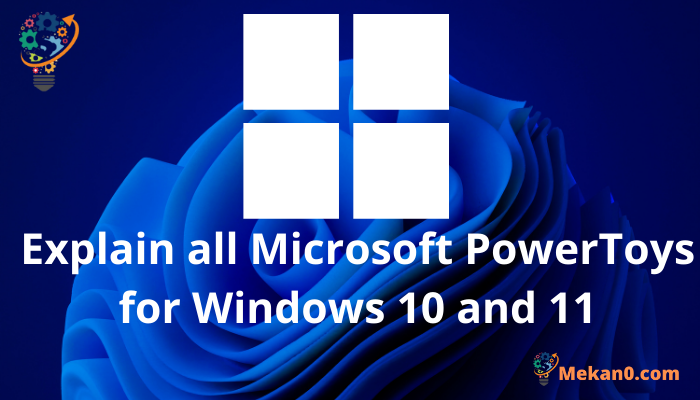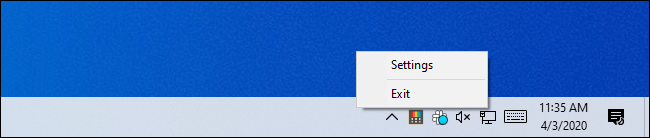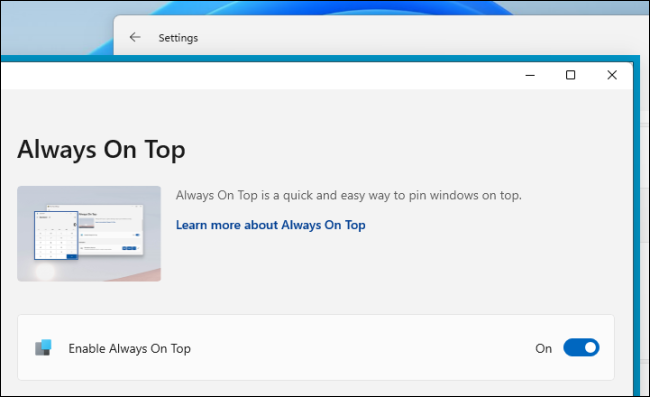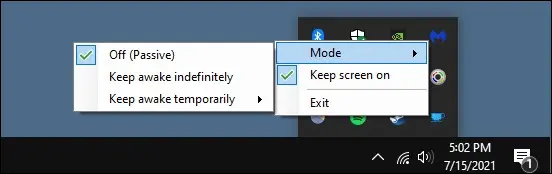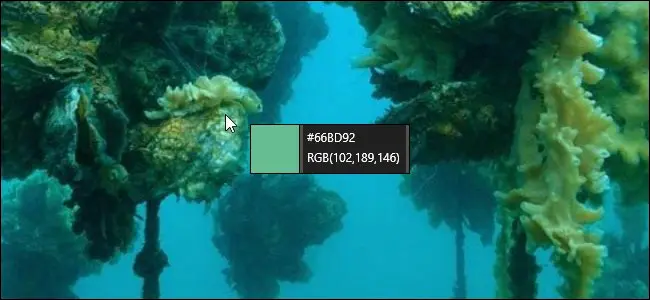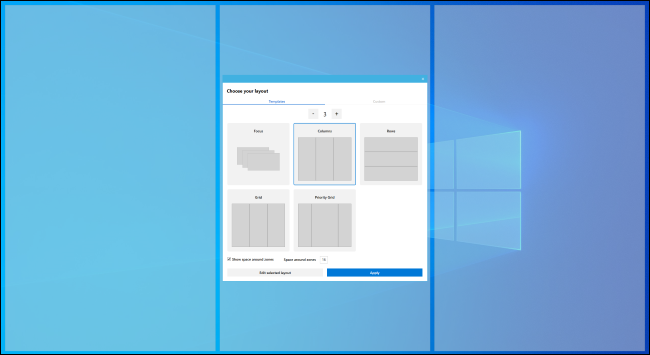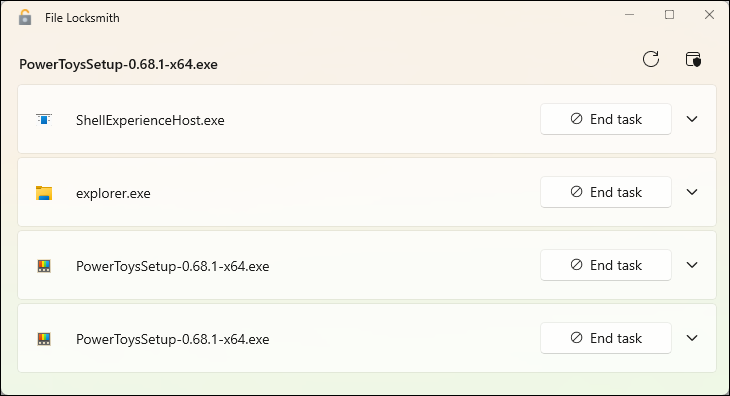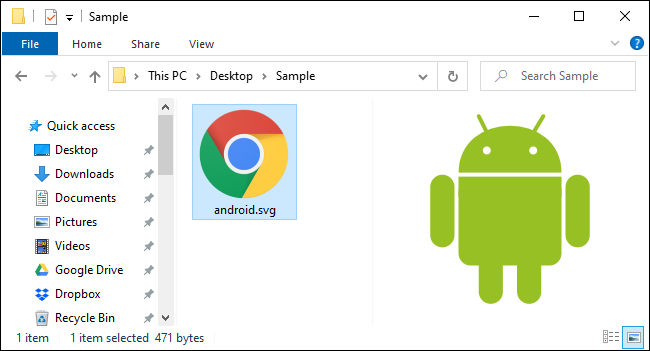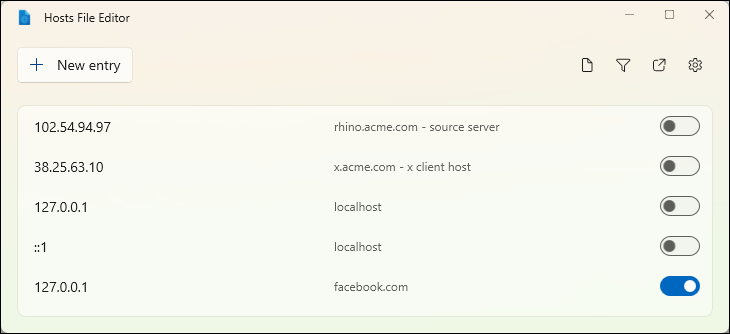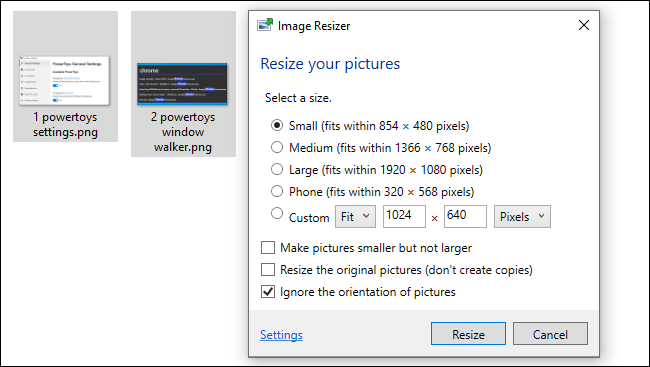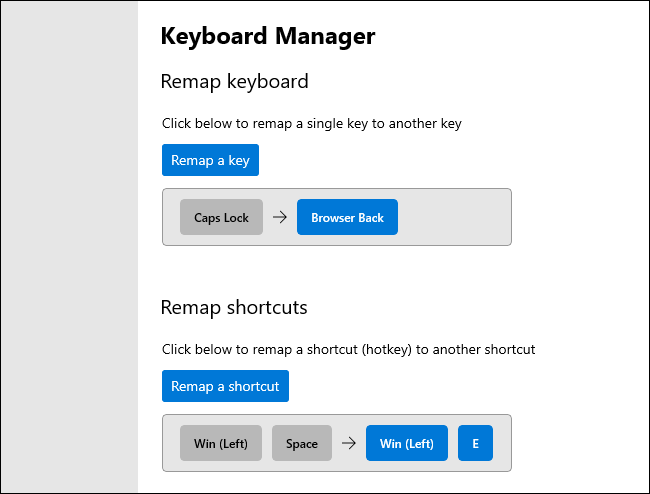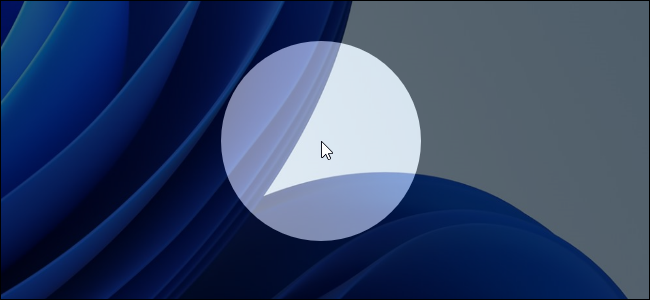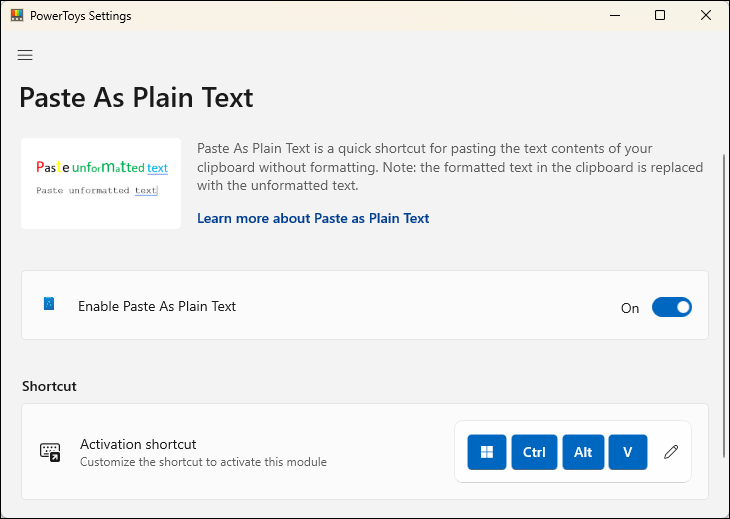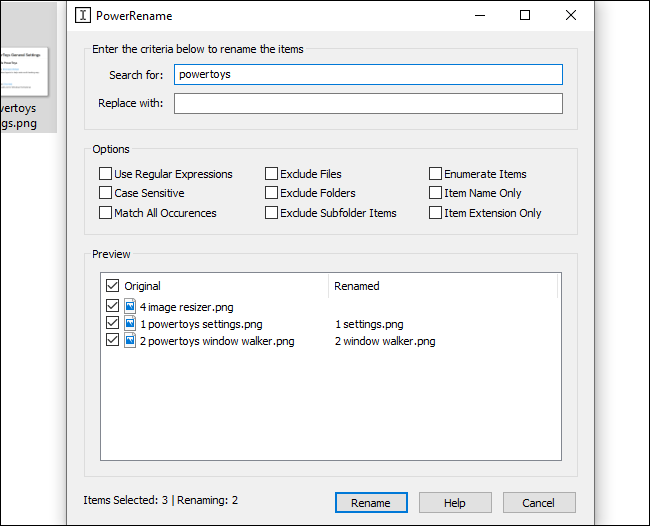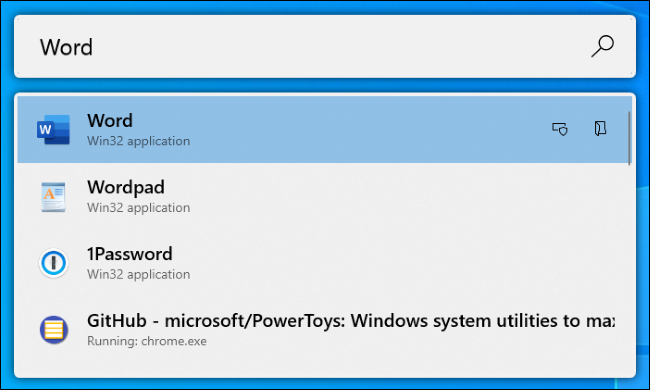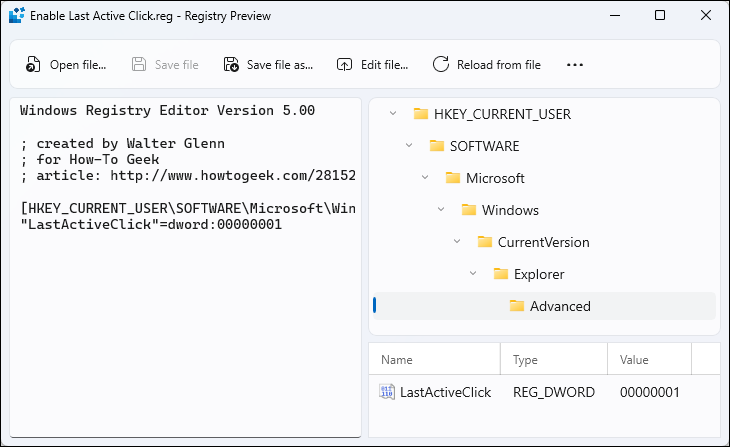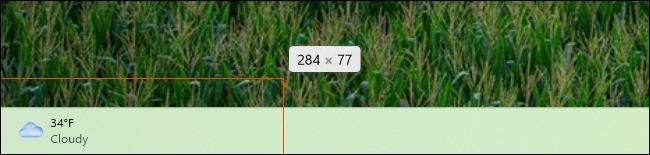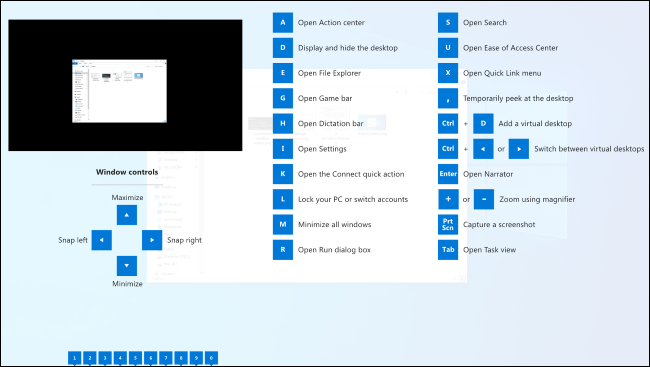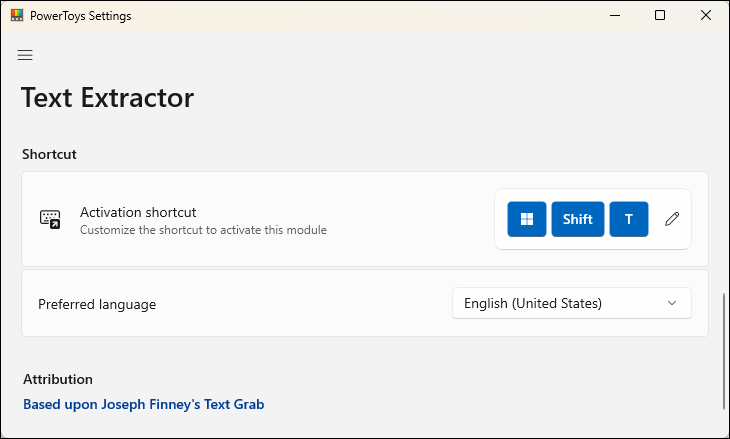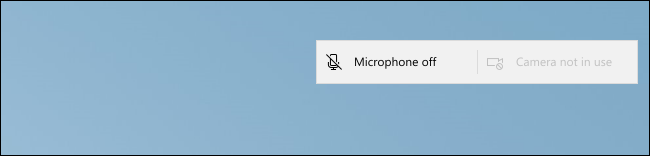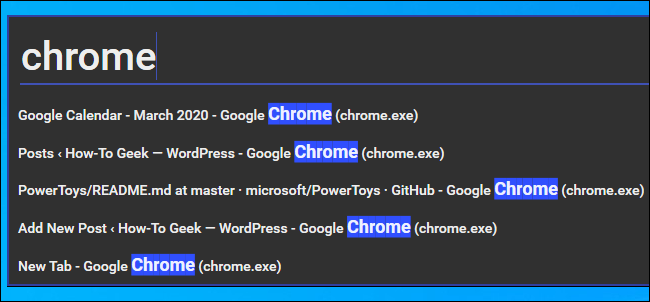He whakamarama mo nga PowerToys katoa mai i a Microsoft mo Windows 10 me 11:
Kua whakarewahia e Microsoft te maha atu o nga PowerToys mo Windows 10 me Windows 11. Ko tenei kaupapa puna tuwhera he taapiri i nga ahuatanga kaha ki te Matapihi, mai i te ingoa nui o te konae ki tetahi Alt + Tab rereke ka taea e koe te rapu matapihi mai i te papapātuhi.
Me pehea te whakauru i nga PowerToys ki runga Windows 10 ranei Windows 11
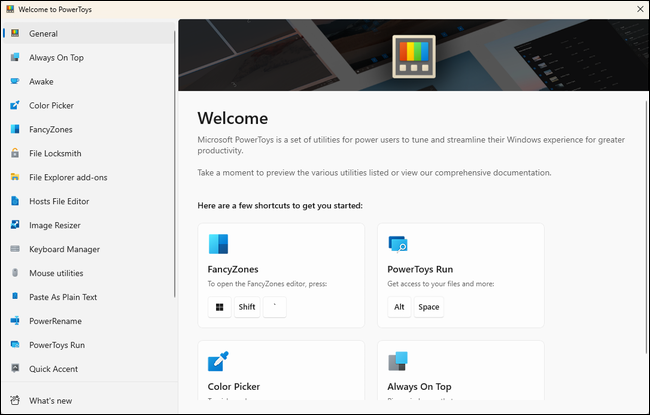
يمكنك Tikiake PowerToys mai i te Toa Microsoft أو Tikina he kaiwhakahaere tika mai i GitHub ka whakahohe i nga ahuatanga e hiahia ana koe mai i roto i te taupānga Tautuhinga PowerToys. He kore utu, he puna tuwhera. Mena kei te whakamahi koe i te GitHub, tango i te konae EXE "PowerToysSetup" mai i te paetukutuku ka paato-rua ki te whakauru. (Ka hiahia koe ki te "x64" mo te 64-bit Intel, AMD CPUs ranei. Mena karekau pea kei te whakamahi koe i te Matapihi i runga i te ARM PC—ki te kore koe e mohio, kare rawa koe—tangohia te kaiwhakauru ARM64 kē.)
Ka taea e koe te whakarewa i nga PowerToys mai i te tahua Tīmata, ka rere tonu ki muri.
Hei uru atu ki nga tautuhinga PowerToys i muri i te whakauru me te whakarewatanga o te taupānga, kimihia te tohu PowerToys i roto i te taupānga Rohe whakamohiotanga (paepae punaha) i runga i te paetaumahi, pato-matau ki runga, ka kowhiri i nga Tautuhinga.
tuhipoka: Mena karekau te pokatata papapātuhi, te tahua horopaki, te tohu paepae punaha ranei e hipokina nei e matou i konei kaore e puta ki runga i to punaha, me haere ki nga tautuhinga PowerToys me te mohio kei te whakahohea te taputapu. Ko etahi PowerToys kaore e taea te taunoa.
I nga wa katoa ki runga, ki te hanga i tetahi Matapihi ki runga tonu
Kei runga i nga wa katoa PowerToy mai i a Microsoft he huarahi ngawari ki te hanga i tetahi matapihi ki runga tonu. Pēhi noa i a Windows + Ctrl + T ka noho te matapihi ki runga ake o era atu matapihi kia wetekina e koe te huringa me Windows + Ctrl + T.
I te wa e whakamahi ana i te pokatata, ko te matapihi kei runga tonu ka whiwhi taitapa kikorangi, ka whakatangihia he tangi panui. Ka taea e koe te whakakore i enei, ki te hiahia koe, ka huri hoki i te pokatata papapātuhi ki tetahi atu mea. Ko etahi atu whiringa ko te whakatakoto i te taitapa ataata huri noa i te matapihi-i runga i nga wa katoa, te purei i te oro ina titi te matapihi, me te aukati i etahi taupānga kei runga tonu.
He watea ake a PowerToy i te tini Ko nga taputapu Windows tuatoru hei hanga i nga matapihi ki runga tonu .
Maranga, he huarahi tere kia kore ai to rorohiko e moe
Ahakoa kei te tango koe i tetahi konae, kei te mahi ranei koe i tetahi atu mahi roa, i etahi wa kaore koe e hiahia kia moe to rorohiko. Ka taea e koe te haere ki nga tautuhinga me te korero Matapihi kia kore e moe , tatari kia oti te mahi, ka hoki ki Tautuhinga ka huri ano i te tautuhinga. Ae ra, he maha nga mahi paato - a he ngawari ki te wareware ki te whakahohe ano i te aratau moe.
Ka hoatu e PowerToys Awake he tohu waahi whakamohiotanga tere ka taea e koe te whakahaere i nga tautuhinga moe. Kare rawa e taea e koe te whakamoe i to rorohiko kia ki atu ra koe kia kaua. Ka taea ranei e koe te whirihora i to rorohiko kia noho oho noa kia tae noa ki te wa tatūkē ka tohua e koe.
Kaihoko Tae, he kaikokoti tae-whanui tere
Ko nga tangata e mahi ana i nga whakairoiro, mai i nga kaihoahoa paetukutuku ki nga kaitango whakaahua me nga kaitoi whakairoiro, he maha nga wa me tautuhi me te whakamahi i tetahi tae motuhake. Koinei te take kei roto i nga taputapu penei i te Adobe Photoshop he taputapu kaikokoti tae (eyedrop) ka taea e koe te tohu i to tohu kiore ki tetahi waahanga o te ahua hei whakatau i tona tae tika.
Ko te Kaiako Tae he taputapu whakaheke kanohi e mahi ana i nga waahi katoa o to punaha. Whai muri i te whakaahei ki PowerToys, pehia a Windows + Shift + C hei whakatuwhera ki hea. Ka kite koe i te waehere tae e whakaatuhia ana i roto i te hex me te RGB kia taea ai e koe te whakamahi ki etahi atu papatono.
Kia kotahi te panui ka kapehia Waehere tae hex ki to papatopenga kia taea e koe te whakapiri. ki te pai koe RGB , ka taea e koe te whakatuwhera i te pouaka korero Kaiako Tae i roto i te matapihi Tautuhinga PowerToys me te whiriwhiri ki te kape i te waehere tae RGB i runga i te paatene.
FancyZones, he kaiwhakahaere matapihi o te rohe
Ko FancyZones he kaiwhakahaere matapihi ka taea e koe Waihangahia nga whakatakotoranga "rohe" mo nga matapihi i runga i to papamahi . I te nuinga o te wa ka taea e Windows 10 koe "Hopu" nga matapihi i roto i te whakaritenga 1x1 ranei 2x2 . Windows 11 kei roto He pai ake te ahua o te Snap He ngawari ki te kite, kua pai ake a Microsoft Windows 11's 22H2 Update . Heoi, ka taea e FancyZones te hanga i nga whakatakotoranga uaua ake me te maha o nga whiringa whakaritenga me te mana whakahaere.
Ma te taunoa, ka taea e koe te pehi i a Windows + Shift + ' (he reta nui tenei, te matua kei runga ake i te paatene Ripa) hei whakatuwhera i te Kaiwhakatika Rohe. Na, i te wa e toia ana me te tuku i te matapihi, ka taea e koe te pupuri i te paatene Shift (tetahi atu paatene kiore ranei, penei i te paatene kiore matau) kia kite i nga rohe. Whakatakahia he matapihi ki roto i tetahi waahi ka mau ki tera tahora i runga i to mata.
Ka tukuna e FancyZones he huarahi tere ki te whakarite i nga whakatakotoranga matapihi matatini me te kore e ata whakarereke i ia matapihi. Tukua noa nga matapihi ki nga waahi. Ka taea e koe te whirihora i nga whiringa maha me nga pokatata papapātuhi ma te whakatuwhera i te matapihi Tautuhinga PowerToys me te paato i te "FancyZones" i te paetaha.
Raakati Kōnae, hei iriti i te konae e whakamahia ana e tetahi mahi
Ina whakamahi te tono papamahi Windows, tetahi atu tukanga ranei i tetahi konae, ka "rakau" taua konae ka kore koe e tuku kia neke, whakaingoa, muku ranei kia oti ra ano te mahi. He kino tenei, no te mea i etahi wa, kaore pea koe e mohio ki te tukanga e whakamahi ana i te konae. Ka kite koe kei te whakaara ano koe i to rorohiko kia taea ai e koe te whakatika i tetahi konae.
Ka whakaatu te Kaitakai Kōnae ki a koe he aha nga tukanga e whakamahi ana i tetahi konae ka taea e koe te maukati ngawari ki te hiahia koe. Ma tenei ka iriti i te konae kia taea ai e koe te whakaingoa ano, te neke, te muku, te whakarereke ranei i tetahi atu huarahi.
Hei whakamahi i te Raakati Kōnae, pawhiri-matau i tetahi konae kei te File Explorer ka kowhiri "He aha te whakamahi i tenei konae?" i te tahua horopaki. (I roto i te Windows 11, me paato koe Whakaatuhia etahi atu whiringa kei raro o te tahua horopaki tuatahi.)
Ka taea e koe te whakamutu i te mahi i te nuinga o te waa, ka mutu ranei mai i tenei matapihi. (Mena ka whakamutua e koe te mahi mai i te matapihi Raka Raka, ka ngaro pea koe i nga mahi kaore i tiakina i roto i te mahi.) Ko te Raka Raka he rereke ki nga taupānga. Ko te hunga tuatoru hei iriti i nga konae kei Windows .
File Explorer Extras, mo etahi atu arokite
He pihanga arokite te File Explorer, ka taea te whakaatu arokite o nga whakaahua me etahi atu momo konae tika ki te File Explorer. Pēhia te Alt + P ki te Kōnae Explorer hei whakaatu, huna rānei. Tīpakohia he kōnae ka kite koe i te arokite tonu.
Na nga momo taapiri File Explorer kua whakahohea ki PowerToys, ka taea e Windows te whakaatu Arokite atahanga SVG (whakairoiro vector tauineine) me nga tuhinga whakahōputu Markdown Nga tuhinga PDF, nga konae waehere puna me te tohu wetereo, me nga konae G-waehere (whakamahia e nga kaituhi XNUMXD.)
Kaiwhakahaere Kōnae Kaihautu, ki te whakatika i nga konae kaihautu ngawari
Kei roto i a Windows 10 me Windows 11 he konae kaihautu Kei roto he rarangi ingoa rohe me nga wahitau IP e hono ana. Ko tenei konae ka mahi hei "whiti" mo nga tūmau DNS Tika mo to punaha - Ka tirohia e to rorohiko i te tuatahi te konae kaihautu, katahi mena kaore he urunga ka hono atu ki nga kaitoro DNS kua oti te whakarite. (Ko etahi atu punaha whakahaere penei i te macOS me te Linux kei a raatau nga konae kaihautu.)
I etahi wa, ka hiahia pea koe ki te whakarereke i to konae kaihautu. Hei tauira, ka whakamahi nga tangata i te konae kaihautu hei aukati i nga paetukutuku—ki te tautuhi koe i te facebook.com ki te wahitau IP o te rohe penei i te 127.0.0.1, kare e taea e to rorohiko te uta facebook.com. Ka whai hua ano te konae kaihautu i te wa e whakawhanake ana, e heke ana ranei i nga paetukutuku.
Ko te tikanga, me tika koe Whakatikaina te kōnae ope Ma te whakahaere i te ētita tuhinga penei i te Notepad hei kaiwhakahaere, ka whakatuwhera i te konae mai i C:\Windows\System32\drivers\etc\hosts, me te mahi tahi hei konae tuhinga. Ka whakaratohia e te Kaiwhakatika Kōnae Kaihautu he huarahi ngawari ake me te ngawari ki te whakahaere i nga whakaurunga konae kaihautu.
Hei whakamahi i te Kaiwhakatika Kōnae Hosts, whakatuwheratia te matapihi Tautuhinga PowerToys, tohua "Etita Kōnae Kaihautu," ka paato i te paatene "Whakarewa Hosts File Editor".
Image Resizer, he taputapu mo te whakarereke i te ahua nui
Ka whakarato a PowerToys i te whakahou whakaahua tere e hono ana ki te File Explorer. Ki te whakahohea, tohua tetahi, neke atu ranei nga konae whakaahua kei te File Explorer, pawhiri-matau ki a raatau, ka kowhiria te Rahi Pikitia.
Ka tuwhera te matapihi Image Resizer. Ka taea e koe te kowhiri i te rahi mo nga konae whakaahua, te whakauru ranei i te rahi ritenga ki nga pika. Ma te taunoa, ka hangaia e te taputapu nga kape o nga konae whakaahua kua tohua, engari ka taea ano e koe te whakarereke i te rahi me te whakakapi i nga konae taketake. Ka taea e koe te paato i te paatene Tautuhinga me te whirihora i nga whiringa matatau penei i nga tautuhinga kounga o te ahua kotēkē.
He huarahi tere tenei taputapu ki te whakarereke i te rahi kotahi, neke atu ranei nga konae whakaahua me te kore e whakatuwhera i tetahi tono uaua ake.
Kaiwhakahaere papapātuhi, hei tautuhi i nga pokatata papapātuhi
Ka whakaratohia e te Kaiwhakahaere Papapātuhi he atanga ngawari Hei mapi ano i nga taviri takitahi i runga i te papapātuhi me nga pokatata maha-matua.
Ko te taputapu 'Remap Keyboard' ka taea e koe te huri i tetahi ki tetahi ki tetahi mea hou. Ka taea e koe te mahi i tetahi ki runga i to papapātuhi kia rite ki etahi atu taviri - tae atu ki nga taviri mahi motuhake. Hei tauira, ka taea e koe te huri i te kī Caps Lock e kore e whakamahia e koe ki te paatene Whakamuri Pūtirotiro kia ngawari ake te tirotiro i te paetukutuku.
Ko te pihanga Pokatata Remap ka taea e koe te huri i nga pokatata maha-matua ki etahi atu pokatata. Hei tauira, ka whakatuwherahia e Windows + E te matapihi File Explorer. Ka taea e koe te hanga he pokatata papapātuhi hou Windows + Space ka whakatuwhera i te matapihi File Explorer. Ka taea e nga pokatata papapātuhi hou te whakakapi i nga pokatata papapātuhi kua whakauruhia ki roto Windows 10.
Utauta Kiore, hei kimi i to kiore me te whai i nga pao
I etahi wa ka uaua ki te kimi i to kiore, ina koa kei te whakamahi koe i te kaitirotiro taumira teitei. Ka taapirihia e nga Utauta Kiore nga pokatata papapātuhi e wha kia pai ake ai tenei: Kimihia Taku Kiore, Whakahirahira Kiore, Peke Kiore, me nga Whakawhiti Tohu Kiore. Anei ta ratou mahi:
- Kimihia Taku Kiore ka ka Ka whakahina te nuinga o to mata, ka waiho he porowhita marama e whakaatu ana i te tuunga o to tohu kiore. Hei whakamahi i te Kimihia Taku Kiore, pawhiri-rua i te matua Ctrl ma te taunoa.
- Waiho te miramira kiore Kei muri he porowhita tae ia wa ka paato koe. Hei whakahohe me te whakakore, pehia te Windows + Shift + H ma te taunoa.
- Ka tuwhera te Peke Kiore Arokite papamahi iti ake. Patohia ki hea i runga i te papamahi kia neke tonu te atatohu kiore ki tera waahi i runga i te papamahi. Ka tino whai hua pea mo nga punaha whai He tino tere nga mata he maha nga aroturuki. Pēhia Windows + Shift + D hei whakahohe.
- Ka tuhi i te atatohu kiore makawe Whakawhitiwhiti huri noa i te kiore kia ngawari ake te tiro. Pēhia a Windows + Alt + P hei whakahohe taunoa.
Ki te kore e mahi etahi o enei pokatata papapātuhi, haere ki te Tautuhinga PowerToys > Utauta Kiore me te mohio kua taea te taputapu e hiahia ana koe ki te whakamahi. Ka taea e koe te huri i nga pokatata papapātuhi e hono ana ki ia mahi me te takawiri i etahi atu whiringa mai i konei hoki.
Whakapiri hei kuputuhi tokau hei whakapiri me te kore whakahōputu
Ka whakaratohia e te taputapu Whakapiri Hei Kuputuhi Tokau he pokatata papapātuhi ngawari Ka whakapiri i nga ihirangi o te papatopenga hei tuhinga noa — i roto i te kupu atu, kahore tetahi hōputu. Ka whakakapihia e te taputapu nga ihirangi o te papatopenga ki te kuputuhi noa ina whakahohea he pokatata papapātuhi.
Pēhia Windows + Ctrl + Alt + V ki te whakapiri hei kuputuhi tokau me nga tautuhinga taunoa.
Whakaingoa Whakaingoa, whakaingoa ingoa nui
Kei roto ko PowerToys mai i a Microsoft He taputapu whakaingoa nui ko "PowerRename". Ki te whakahohea tenei ahuatanga, ka taea e koe te paato-matau i tetahi, neke atu ranei o nga konae, kōpaki ranei kei te File Explorer ka kowhiri i te "PowerRename" ki te tahua horopaki hei whakatuwhera.
Ka puta te matapihi taputapu PowerRename. Ka taea e koe te whakamahi i nga pouaka kuputuhi me nga pouaka taki Kia tere te whakarōpū i nga konae whakaingoa . Hei tauira, ka taea e koe te tango kupu mai i te ingoa konae, te whakakapi i nga kianga, te taapiri tau, te huri i nga toronga o nga konae maha i te wa kotahi, me etahi atu. Ka taea e koe Whakamahia nga korero auau . Ma te pihanga arokite ka awhina koe ki te whakatika i nga tautuhinga whakaingoa hou i mua i te haere ki te whakaingoa ano i nga konae
He maamaa ake tenei taputapu i te nuinga Ko nga taputapu whakaingoatanga roopu tuatoru e waatea ana mo Windows .
PowerToys Run, he kaiwhakarewa taupānga tere
Ko te PowerToys Run he kaiwhakaputa tono a-tuhi me tetahi waahanga rapu. Rerekē te kōrero matarohia Windows Run (Windows + R), he āhuatanga rapu. Kaore i rite ki te pouaka rapu i te tahua Tīmata, ko te mahi katoa i runga i to rorohiko, kaua ki te rapu i te ipurangi me Bing.
I tua atu i nga tono, ka tere kitea e te PowerToys Run nga konae. Ka taea hoki te kimi me te huri ki te whakatuwhera i nga matapihi—rapu noa te taitara matapihi.
Hei whakatuwhera, pehia te Alt + mokowā. Ko tenei pokatata papapātuhi he mea whakarite mai i te pihanga Whakahaere PowerToys i roto i nga Tautuhinga PowerToys.
Tīmatahia te pato kupu ki te rapu mo nga taupānga tuwhera, nga konae, me nga matapihi. Whakamahia nga taviri pere hei kowhiri i tetahi mea kei roto i te rarangi (me patopato ranei kia whakawhāitihia) ka pehi i te Enter hei whakarewa i te tono, whakatuwhera i te konae, huri ranei ki te matapihi.
He maha atu ano nga ahuatanga o PowerToys Run, penei i te paatene "Tuwhera hei Kaiwhakahaere" me te paatene "Open Containing Folder" mo ia whiringa i te tahua. Hei nga ra kei te heke mai, he waahanga taapiri penei i te tatauranga.
Nako whakatere, ki te tuhi i nga tohu kua whakatarewahia
Ko te taputapu Nako Tere he huarahi tere ki te pato i nga tohu kua tohua ina whakamahi papapātuhi kaore e tautoko ana. Ka taea e koe te whakamahi ma te pupuri i te ahua e hiahia ana koe ki te taapiri i te tohu, katahi ka pupuri i te pere maui, te pere matau, te pae mokowā ranei. Ka puta mai he paeutauta ki runga ake o to mata, ka taea e koe te whakamahi i nga pere, te pae mokowā ranei hei kowhiri i te tohu tohu e hiahia ana koe ki te pato. Tukua te kī hei pato i te reta ina oti.
Ka taea e koe te whakarite i te tuunga o te paeutauta, nga taviri e whakahohe ana, me nga huinga tohu e whakaratohia ana e te taputapu Nako Tere mai i tana wharangi Tautuhinga.
Arokite Rehita, ki te arokite i nga konae REG
Ko te taputapu arokite rehita ka taea e koe te kite i nga mahi a te konae REG ki te rehita Windows i mua i to whakahaere. Ka taea e nga konae REG te taapiri raraunga ki te rehitatanga, te huri i nga raraunga i roto i te rehitatanga, me te tango raraunga mai i te rehita. He maha tonu nga tautuhinga huna a Windows me whakahohehia e koe mai i te rehitatanga, a ko nga konae REG he huarahi ngawari ki te mahi i tenei. Nga hacks rehita me te kore e whakamahi i te Kaiwhakatika Rēhita.
I te mea ko nga konae REG he konae tuhinga maamaa, ka taea e koe te tiro ki roto i te ētita tuhinga penei i te Notepad kia kite i ta raatau mahi. Heoi, ko te tono Arokite Rēhita e whakarato ana i te tirohanga whanui mo te mahi a te konae REG.
Hei whakahohe, paato-matau ki te konae REG ka kowhiria te Arokite. (I roto i te Windows 11, me tohu koe Whakaatuhia etahi atu whiringa ki te tahua horopaki i mua i te paatene Arokite.) Ka kite koe i te tuhinga o te konae REG kei te taha maui, me te arokite mo nga mahi me te rehita kei te taha matau. .
Ruini mata hei ine i nga pika i runga i te mata
Ko te taputapu Matapihi Matapihi ka taea e koe te whakatau i nga mea ki to rahi ki nga pika. Pēhia a Windows + Shift + M hei whakatuwhera i te paeutauta Ruler Mata ki runga ake o to mata. Ka taea e koe te taki i te pouaka "taitapa" me te tuhi tapawha ki runga i to mata, ka whakamahi ranei i etahi atu paatene hei ine i te mokowhiti whakapae, poutū ranei i waenga i etahi atu huānga.
Aratohu pokatata, mo nga pokatata matua Windows
Kua ki tonu a Matapihi Nga pokatata papapātuhi e whakamahi ana i te kī Windows . Hei tauira, i mohio koe ka taea e koe te pehi i a Windows + E hei whakatuwhera i te matapihi File Explorer, Windows + i ki te whakatuwhera i te matapihi Tautuhinga, Windows + D ranei hei whakaputa ake i to papamahi? Ka taea hoki e koe te pehi Windows + 1 ki te whakahohe i te pokatata taupānga tuatahi mai i te taha maui o te paetaumahi, Windows + 2 hei whakahohe i te pokatata tuarua, me era atu.
Ma te aratohu pokatata matua o Windows e awhina i a koe ki te ako me te maumahara ki enei pokatata. Ina whakahohea, ka taea e koe te pehi Windows + Shift + / hei whakaatu i te whakakikorua e whakaatu ana i nga pokatata noa. Tukua te ki kia kore e warewarehia te whakakikorua.
Tango Kuputuhi, hei kape i nga kupu kore-whiriwhiri
Ka whakamahia e te Kaipupuri Kuputuhi te Whakaaetanga Tohu Ataahua (OCR) ki te tango me te kape tuhinga mai i nga waahi katoa o te mata. Ahakoa he waahanga te tuhinga o te ahua, te konae PDF ranei kaore he tuhinga ka taea te kowhiri, me tuku e te Kaipupuhi Kuputuhi te kape me te whakapiri i te tuhinga ki etahi atu waahi.
Hei whakamahi i te taputapu Tango Kuputuhi, pehia te Windows + Shift + T. Paatohia ka toia hei kowhiri i te waahi kei runga i te mata kei roto te tuhinga e hiahia ana koe ki te kape. Tukua te paatene kiore maui ka kapehia te tuhinga ki to papatopenga. Kia kaha ki te panui, na te mea kaore pea te OCR i te tino tika.
Kia taea ai te mahi Tango Kuputuhi mo tetahi atu reo, me mahi koe Tāutahia te mōkihi OCR mo taua reo .
Wahanguhia te hui ataata, ki te huri i te hopuoro me te webcam
Huihuinga Ataata Wahangu PowerToy ka hoatu ki a koe nga pokatata papapātuhi (ao) kia tere te wahangu i te hopuoro me te whakaweto i te kamera. Ka mahi ratou i roto i nga taupānga Windows katoa, kaua ko nga taputapu huihuinga ataata penei i a Zoom, Microsoft Teams me Google Meet.
tuhipoka: Ahakoa he waahanga tonu tenei taputapu o PowerToys, kua whakarārangihia inaianei ki runga " aratau tiaki .” Kua whakamutua e Microsoft te nuinga o nga whanaketanga ki runga, me te whakaaro kua whakakapia e tetahi acronym Windows 11 papapātuhi ki te wahangu i te hopuoro . (Kia kino, ka mahi noa tenei pokatata papapātuhi me to hopuoro—ehara i to kamera tukutuku—me etahi taupānga anake e taea ai te tautoko, penei i a Microsoft Teams.)
Ma te taunoa, ka taea e koe te pehi i a Windows + Shift + Q ki te wahangu i te kamera me te hopuoro, Windows + Shift + A ki te wahangu i te hopuoro anake, Windows + Shift + O ranei ki te wahangu i te kamera. Ina mahi koe i tenei, ka puta mai he paeutauta maanu, hei whakamaumahara ki a koe kua monoa e koe to urunga ki te taputapu Wahangu Huihuinga Ataata me te tuku huarahi tere ki a koe ki te whakahohe ano.
He maha nga tautuhinga a Power Toys e taea ai e koe te whirihora ko tehea te hopuoro me te webcam hei mono, me te huri i enei pokatata papapātuhi ki tetahi atu mea e pai ana koe.
I ahatia a Window Walker?
Whakahōu: Kua whakauruhia tenei PowerToy ki roto i te PowerToys Run. Ka taea e koe te pato i te taitara matapihi ki te pouaka PowerToys Run ki te rapu me te huri ki reira.
Ko Window Walker he momo kupu-tuhi Ripa + Ripa Ma te waahanga rapu. Hei whakatuwhera, pehia Ctrl + Win. Ka kite koe i te pouaka kuputuhi ka puta.
Tīmatahia te pato kīanga ki te kimi i nga matapihi tuwhera e rite ana. Hei tauira, mena he maha nga matapihi tirotiro Chrome e tuwhera ana, ka taea e koe te pato "Chrome" ka kite koe i te rarangi o aua mea. Whakamahia nga pere pere ki te panuku i roto i nga matapihi ka pehi i te Enter ki te whiriwhiri i tetahi.
Ka tino whai hua tenei taputapu mena he maha nga matapihi e tuwhera ana me te rapu mo tetahi. Hei tauira, mena ka tuwhera nga matapihi tirotiro rereke kotahi tekau kei te rapu koe mo tetahi e whakaatu ana i tetahi pae motuhake, ka taea e koe te pehi Ctrl + Ripa, ka timata ki te pato i te ingoa o te paetukutuku, ka kitea te matapihi tirotiro e whakaatu ana i taua pae.
Kaore ano kia oti te paihere PowerToys, kei a Microsoft ano He maha atu nga taputapu kua whakamaheretia I mua i te putanga 1.0. Ka whakahoutia e matou tenei tuhinga me nga ahuatanga hou i te wa e tukuna ana.